
Microsoft OneNote Proporciona una opción para cerrar cuadernos dentro de la aplicación, pero esto no lo elimina de forma permanente. Para deshacerse del cuaderno para siempre, deberá localizar y eliminar el archivo de origen (localmente en Windows 10 o en ONEDRIVE). Así es cómo.
Cierre vs. Eliminación de cuadernos en OneNote [dieciséis]
Hay una diferencia importante en la nota entre el cierre y la eliminación de un cuaderno en OneNote. Cuando cierre un cuaderno, no elimina permanentemente el contenido dentro de ese portátil, simplemente lo elimina de la lista de portátiles disponibles en la aplicación OneNote. Los datos dentro de ese portátil todavía se pueden acceder desde el archivo de origen.
Para eliminar permanentemente el contenido de la existencia, deberá localizar y eliminar el archivo de origen del portátil. ¿Dónde está el archivo fuente almacenado? La respuesta obvia es depende de dónde lo guardó, pero eso también puede depender de qué sistema operativo está usando.
Cómo eliminar un portátil OneNote en OneDrive [dieciséis]
Puede guardar su computadora portátil OneNote a OneDrive usando tanto Mac como Windows 10. Sin embargo, si está usando una Mac, puede solamente Guarde su cuaderno a ONEDRIVE: no le da la opción de almacenarlo a nivel local.
En su PC Mac o Windows 10, abra un navegador web de su elección y vaya a Microsoft OneDrive . Una vez allí, estará automáticamente en la pestaña "Mis archivos".
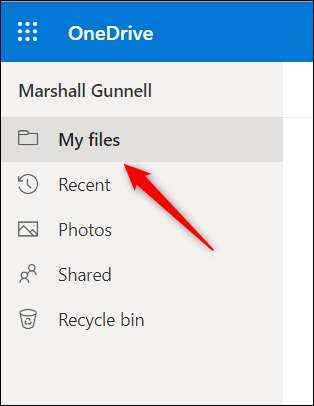
Aquí, abra la carpeta "Documentos" haciendo clic en él.
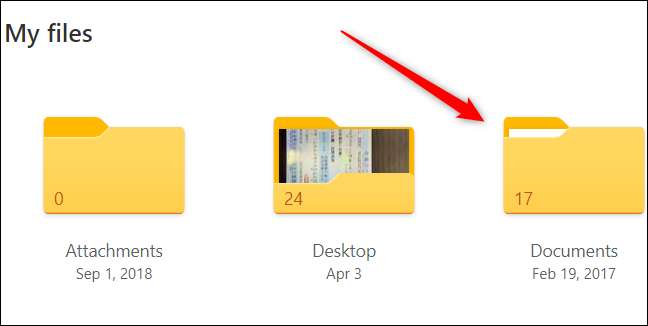
A continuación, haga clic en la carpeta "OneNote Notebooks".
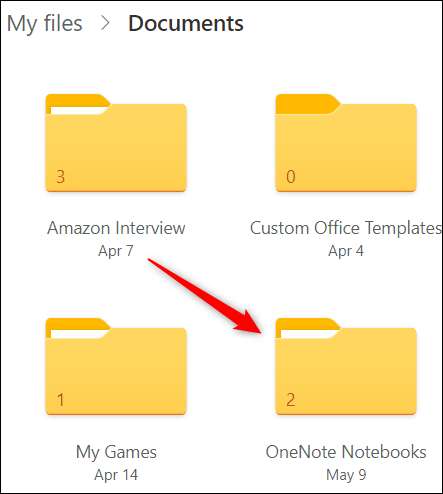
Haga clic con el botón derecho en el portátil que desea eliminar y luego haga clic en la opción "Eliminar" en el menú contextual que aparece.
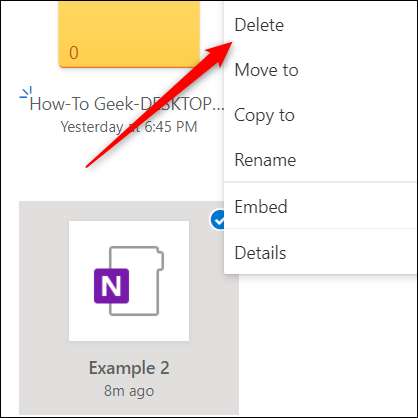
El cuaderno ahora se elimina de OneDrive.
Cómo eliminar un portátil OneNote en Windows 10 [dieciséis]
Si desea eliminar un cuaderno almacenado localmente en Windows 10, Explorador de archivos abiertos y navegue a su carpeta "Documentos". Abra la carpeta "OneNote portátiles", que OneNote crea un almacenamiento de portátil de forma predeterminada.
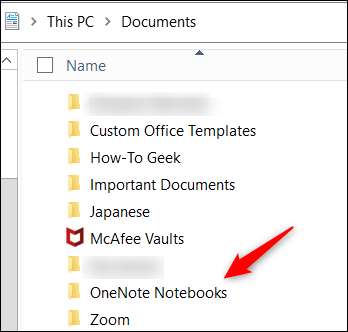
Una vez allí, haga clic con el botón derecho en la carpeta que desea eliminar. Haga clic en "Eliminar" en el menú contextual que aparece.

El portátil ahora se elimina de su máquina local. Si su computadora portátil contiene información confidencial o confidencial, es una buena idea que vuelva a marcar onedRive para asegurarse de que todas las huellas del archivo se hayan desaparecido.
RELACIONADO: Cómo deshabilitar ONEDRIVE y eliminarlo del Explorador de archivos en Windows 10







